升級 iOS 16 后,如何關閉 iPhone 中經常出現的粘貼彈窗?
很多用戶都發現了運行 iOS 16 的 iPhone 上第三方應用中出現頻繁彈窗的問題,一直詢問是否允許粘貼。如下圖:

如果正在被以上問題所困擾,可以考慮更新到 iOS 16.1 或更新版本。在 iOS 16.1 中,蘋果給出了解決方案:加入了是否允許從其它 App 粘貼的選項。
用戶可以在備份好設備中的重要數據后,通過 iPhone 設置-通用-軟件更新進行更新。
或通過愛思助手一鍵刷機選擇想要的固件版本進行升級:
打開愛思助手 PC 端,將 iPhone 連接至電腦。在愛思助手 “一鍵刷機” 頁面,選擇所需要的固件,勾選 “保留用戶資料刷機” 選項,點擊 “立即刷機” 并耐心等待刷機完成即可。

在升級到 iOS 16.1 或更新版本之后,前往 iPhone 設置,在應用列表中選擇對應的 App,然后在“從其它 App 粘貼”中進行設置。例如勾選“允許”后,該應用就不會再出現此類彈窗。
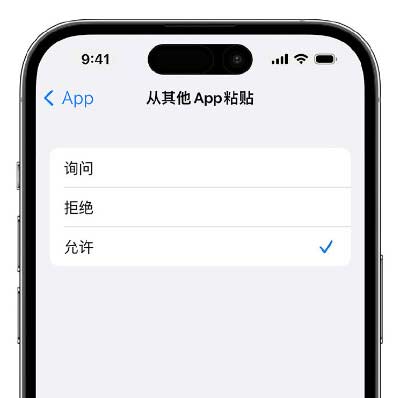
點個贊! ()
- 上一篇
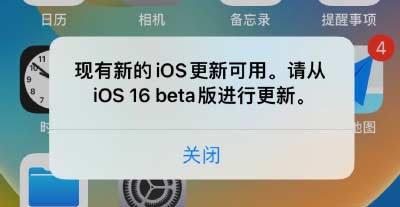
蘋果 iPhone 14 系列機型如何關閉系統更新?
對于不喜歡經常給手機升級的用戶來說,通常也不希望 iPhone 在空閑的時候悄悄下載更新包或進行自動更新。當你拿到新設備后,可以非常方便地在 iPhone 設置中禁止自動下載和自動安裝更新。只需要打開 iPhone 設置-通用-軟
- 下一篇
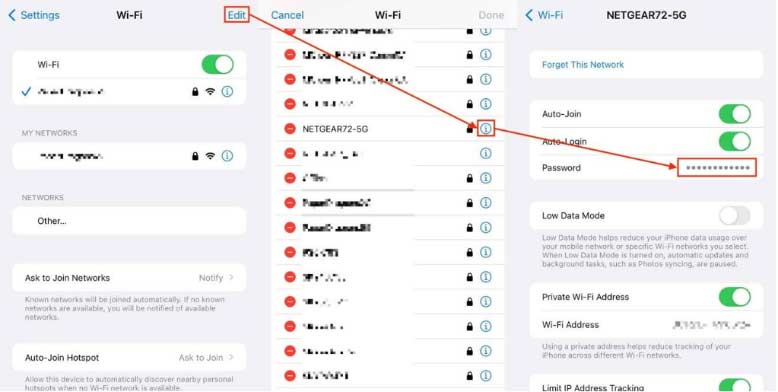
如何在 iOS 16 中查看舊網絡的 Wi-Fi 密碼?
如果需要用于連接的 Wi-Fi 密碼但不記得了,可以按照以下方法在iPhone手機上快速查看。要求:必須運行iOS 16、iPadOS 16或更高版本的操作系統;僅適用于之前已加入的 Wi-Fi 網絡,并且 iPhone 或 iPad 已保存憑據以供以后連
